Tabela de conteúdos
Manter Equipe
|
Esta funcionalidade, que pertence ao módulo Atendimento ao Público, tem a finalidade de alterar, manter ou remover uma equipe cadastrada. A opção pode ser acessada via Menu de Sistema, através do caminho: GSAN > Atendimento ao Público > Ordem de Serviço > Manter Equipe. |
Feito isso, o sistema exibe a tela de filtro a seguir:
Observação
| Informamos que os dados exibidos nas telas a seguir são fictícios, e não retratam informações de clientes. |
|---|

|
Acima, informe no mínimo uma das opções de preenchimento de campo e clique no botão |

|
As funcionalidades de Inserir Equipe e Manter Equipe foram alteradas para permitir informar o agrupamento de bairros da unidade organizacional selecionada; neste caso, a unidade repavimentadora, como novo atributo necessário para programação das ordens de serviço de repavimentação por unidade e bairro do município. Este atributo só poderá ser informado quando a unidade organizacional em questão for uma unidade do tipo repavimentadora.
Agora, para remover uma equipe, clique no checkbox da equipe desejada e, em seguida no botão Para atualizar uma equipe, clique no link correspondente no campo Código (referente ao número da equipe desejada), e o sistema exibirá a tela abaixo: |
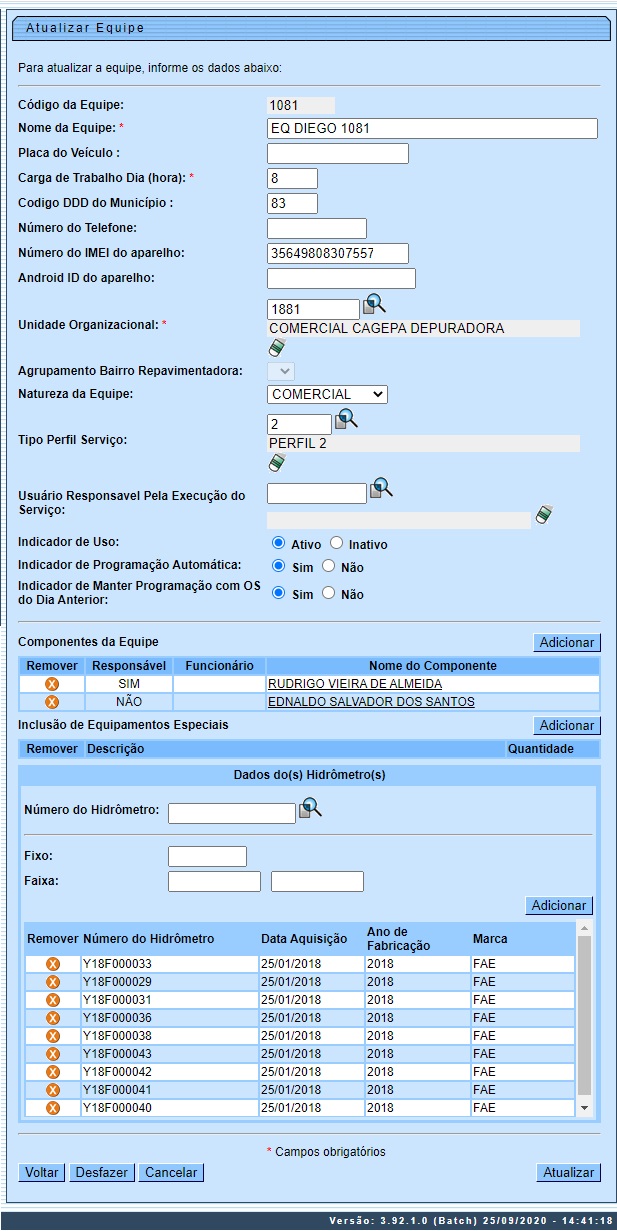
|
Atenção: a tela de atualização das equipes da SAAE-Sorocaba traz campos diferentes e pode ser visualizada AQUI.
Use a tela acima para alterar ou complementar as informações na base de dados. Em seguida, clique no botão
Ao clicar no link do campo Nome do Componente, o sistema exibe uma tela de pop-up, que permite alterar os dados do componente da equipe cadastrada. Ao clicar em |
Tela para Adicionar Componentes da Equipe

Tela para Adicionar Equipamentos da Equipe

GSANAS
|
Para o acompanhamento de ordens de serviço comerciais e operacionais, denominado GSANAS, alguns pontos são importantes.
|
Atualizar Equipe CASAL

|
Acima, é possível atribuir hidrômetros à equipe, removendo ou adicionando hidrômetros no quadro Dados dos Hidrômetros. Ainda que o roteiro já esteja sendo executado em campo, é possível incluir novos hidrômetros para a equipe. Após a atualização da equipe, os hidrômetros também são atualizados no roteiro do aparelho mobile que está rodando o GSANAS, sendo exibidos no campo Número do Hidrômetro Novo, conforme exemplo AQUI. |
Atualizar Equipe SAAE-Sorocaba

Para detalhes sobre o preenchimento dos campos, clique AQUI.
Validações do Sistema
Durante o preenchimento dos campos, o sistema executa algumas validações:
- Verificar existência da unidade organizacional:
- Caso o código da unidade organizacional não exista, o sistema exibe a mensagem: Unidade Organizacional inexistente.
- Verificar existência do tipo de perfil serviço:
- Caso o código do tipo de perfil serviço não exista, o sistema exibe a mensagem: Tipo do Perfil Serviço inexistente.
- Verificar equipe componente já existente:
- Caso o identificador do funcionário informado já esteja na lista, o sistema exibe a mensagem: Este Componente da Equipe já foi informado.
- Verificar a existência do funcionário:
- Caso o código do funcionário, não exista, o sistema exibe a mensagem: Código do Funcionário inexistente.
- Verificar preenchimento dos campos:
- Caso o usuário não informe ou selecione o conteúdo de algum campo necessário à alteração da equipe, o sistema exibe a mensagem: Informe <xxxx>.
- Verificar quantidade de componentes da equipe em Tipo Perfil Serviço:
- Caso o usuário informe a quantidade de componentes da equipe diferente da quantidade de componentes da equipe em tipo perfil serviço, o sistema exibe a mensagem: Quantidade de componentes da equipe diferente do permitido em Tipo Perfil Serviço.
- Verificar quantidade de indicador de responsável:
- Caso o usuário informe mais de um responsável, o sistema exibe a mensagem: Equipe só pode possuir um responsável.
- Atualização realizada por outro usuário:
- Caso o usuário esteja tentando atualizar uma equipe que já tenha sido atualizada durante a manutenção corrente, o sistema exibe a mensagem: Essa equipe foi atualizada por outro usuário. Realize uma nova atualização.
- Verificar sucesso da transação:
- Caso o código de retorno da operação efetuada no banco de dados seja diferente de zero, o sistema exibe a mensagem conforme o código de retorno; caso contrário, exibe a mensagem <xxxx> efetuada com sucesso.
- Verificar existência do DDD:
- Caso o código do DDD não exista, o sistema exibe a mensagem: DDD informado não está cadastrado no sistema.
- Verificar existência do IMEI:
- Caso o usuário já tenha informado um IMEI, o sistema exibe a mensagem: IMEI já cadastrado.
- Verificar equipamentos da equipe já existente:
- Caso o equipamento informado já esteja na lista, o sistema exibe a mensagem: Este Equipamento da Equipe já foi informado.
- Verificar existência de dados:
- Caso a tabela esteja sem dados, o sistema exibe a mensagem: Tabela <xxxx> sem dados para seleção e cancela a operação.
- Verificar existência de usuário:
- Caso o código do usuário não exista, o sistema exibe a mensagem: Usuário inexistente.
- Verificar Obrigatoriedade do Tipo Perfil de Serviço:
- Caso o indicador de programação automática tenha sido informado como SIM e não tenha sido informado o tipo perfil de serviço, o sistema exibe a mensagem: Tipo Perfil de Serviço é Obrigatório.
- Habilitar/Desabilitar Agrupamento Bairro Repavimentadora:
- Caso a unidade organizacional informada seja do tipo unidade repavimentadora, o sistema habilita o campo Agrupamento Bairro Repavimentadora. Caso contrário, o campo é desabilitado.
Preenchimento dos Campos
| Campo | Orientações para Preenchimento | |
|---|---|---|
| Código da Equipe | Este campo é exibido e não é permitida alteração. | |
| Nome da Equipe | Campo obrigatório. Informe o nome da equipe no máximo 20 (vinte) caracteres. | |
| Placa do Veículo | Informe a placa do veículo, alfanumérico com no máximo 8 (oito) caracteres. | |
| Carga do Trabalho Dia (hora) | Campo obrigatório. Informe a carga de trabalho dia, em horas, com 2 (dois) caracteres, sendo o conteúdo limitado a 24 (vinte e quatro). | |
| Código DDD do Município | Informe o código do DDD do município. Regra associada: Caso o código do DDD não exista, o sistema exibe uma mensagem de crítica. |
|
| Número do Telefone | Campo obrigatório. Informe o número do telefone com até 8 (oito) caracteres. | |
| Número do IMEI do Aparelho | Campo obrigatório. Informe o número do IMEI do aparelho com até 15 (quinze) dígitos. Regra associada: Caso o IMEI já esteja cadastrado, o sistema exibe uma mensagem informando. |
|
| Android ID do Aparelho | Informe o ID do aparelho Android com 16 dígitos alfa-numéricos. | |
| Unidade Organizacional | Campo obrigatório - Informe o código da unidade organizacional, ou selecione clicando no botão  , link Pesquisar Unidade Organizacional, ao lado do campo. O nome da unidade será exibido ao lado. Para apagar o conteúdo do campo, clique no botão , link Pesquisar Unidade Organizacional, ao lado do campo. O nome da unidade será exibido ao lado. Para apagar o conteúdo do campo, clique no botão  que se encontra sob o campo. que se encontra sob o campo. Regra associada: caso a unidade organizacional informada seja do tipo unidade repavimentadora, e não tenha sido informado o Agrupamento Bairro Repavimentadora, o sistema informa a obrigatoriedade do preenchimento. Caso a unidade organizacional informada seja do tipo unidade repavimentadora, o sistema habilita o campo Agrupamento Bairro Repavimentadora. Caso contrário, desabilita o campo. |
|
| Agrupamento Bairro Repavimentadora |
|
|
| Natureza da Equipe | Campo obrigatório - Informe uma das opções disponibilizadas pelo sistema. | |
| Tipo Perfil Serviço |
|
|
| Usuário Responsável pela Execução do Serviço |
|
|
| Indicador de Uso | Selecione a opção Ativo ou Inativo. | |
| Indicador de Programação Automática | Selecione a opção Sim ou Não. Regra associada: caso a opção escolhida seja Sim, os campos Usuário Responsável pela Execução do Serviço, Tipo Perfil Serviço, serão obrigatórios. |
|
| Indicador de Manter Programação com OS do Dia Anterior |
Campo visualizado conforme parametrização. |
|
| Área de Reparo Atendida (M²) | Campo visualizado para a SAAE-Sorocaba. Informe em metros quadrados o total da área atendida pelo reparo. | |
| Regiões Atendidas | Quadro visualizado para a SAAE-Sorocaba. Informe o Município, Bairro, e selecione a Área do Bairro. Em seguida, clique em  . . Depois de inseridos, os dados são visualizados no mesmo quadro, com a opção de exclusão, clicando em  no campo Remover no campo Remover |
|
| Componentes | Quadro visualizado para a SAAE-Sorocaba. Selecione entre Sim ou Não a adição do responsável pela equipe. Em caso afirmativo, selecione o Funcionário e o Nome do Componente. Em seguida, clique em  . Depois de inseridos, os dados são visualizados no mesmo quadro, com a opção de exclusão, clicando em . Depois de inseridos, os dados são visualizados no mesmo quadro, com a opção de exclusão, clicando em  no campo Remover no campo Remover |
|
| Equipamentos Especiais | Quadro visualizado para a SAAE-Sorocaba. Selecione o Equipamento Especial da lista disponibilizada pelo sistema e informe a Quantidade. Em seguida, clique em  . Depois de inseridos, os dados são visualizados no mesmo quadro, com a opção de exclusão, clicando em . Depois de inseridos, os dados são visualizados no mesmo quadro, com a opção de exclusão, clicando em  no campo Remover no campo Remover |
|
| Dados do Reparo de Calçada | Quadro visualizado para a SAAE-Sorocaba. Selecione o Pavimento Calçada da lista disponibilizada pelo sistema e informe, em metros quadrados, a área mínima e máxima da calçada. Em seguida, clique em  . Depois de inseridos, os dados são visualizados no mesmo quadro, com a opção de exclusão, clicando em . Depois de inseridos, os dados são visualizados no mesmo quadro, com a opção de exclusão, clicando em  no campo Remover no campo Remover |
|
| Dados do Reparo de Rua | Quadro visualizado para a SAAE-Sorocaba. Selecione o Pavimento Rua da lista disponibilizada pelo sistema e informe, em metros quadrados, a área mínima e máxima da rua. Em seguida, clique em  . Depois de inseridos, os dados são visualizados no mesmo quadro, com a opção de exclusão, clicando em . Depois de inseridos, os dados são visualizados no mesmo quadro, com a opção de exclusão, clicando em  no campo Remover no campo Remover |
|
| Componentes da Equipe |
|
|
| Inclusão de Equipamentos Especiais |
|
|
| Tipo de Equipe |
|
|
| Dados dos Hidrômetros | Quadro visualizado para a CASAL. Informe o número do hidrômetro com até 12 números ou seu número fixo e faixa, ou clique em  para pesquisar hidrômetro. Depois, clique em para pesquisar hidrômetro. Depois, clique em  . . Regra associada: só é possível informar ou o número ou a faixa do hidrômetro. Caso o hidrômetro não exista, é exibida a crítica: Dados inexistentes para os parâmetros informados. |
Funcionalidade dos Botões
| Botão | Descrição da Funcionalidade |
|---|---|
 | Ao clicar neste botão, o sistema permite consultar o conteúdo do campo na base de dados. |
 | Ao clicar neste botão, o sistema permite apagar o conteúdo do campo. |
 | Ao clicar neste botão, o sistema executa o comando de filtro com base nos parâmetros informados. |
 | Ao clicar neste botão, o sistema remove o registro selecionado. |
 | Ao clicar neste botão, o sistema volta à tela de filtro. |
 | Ao clicar neste botão, o sistema abre a tela para adicionar registros. |
 | Ao clicar neste botão, o sistema permite excluir o registro. |
 | Ao clicar neste botão, o sistema desfaz o último procedimento realizados referente a última atualização. |
 | Ao clicar neste botão, o sistema atualiza o registro na base de dados. |
 | Ao clicar neste botão, o sistema volta à tela anterior. |
 | Ao clicar neste botão, o sistema cancela o processo e retorna a tela principal. |
 | Ao clicar neste botão, o sistema comanda o processo de inserção dos dados na base de dados. |
 | Ao clicar neste botão, o sistema fecha o popup. |
 | Ao clicar neste botão, o sistema limpa o conteúdo dos campos na tela. |
